Python を始める
ノ-トブック Markdown
ノ-トブック Markdown
それでは、ノ-トブック Markdown を使ってみましょう。
コメントはプログラムを書く上で非常に重要です。
Pythonに限らず、記述したプログラムの意図をきちんと読み手(自分も含む)
に伝えるためには、適切なコメントを書くことが不可欠です。
Pythonでは行単位のコメントは # に続けて記述します。
# 以降は行の終わりまでコンピュータは無視し、実行されません。
# Hello, world!を表示する
print("Hello, world!")
一方、複数行単位のコメントは、
'''(シングルクォーテーション3つ)あるいは
"""(ダブルクォーテーション3つ)
で囲まれた部分がコメントアウトされます。
'''
この行はコメント
この行もコメント
'''
クォーテーションを用いたコメントアウトではインデントに注意する必要があります。
# はインデントなしで使うことができますが、
クォーテーションを用いたコメントは必ず直前の行と同じインデントで記述しなければなりません。
でも、複雑なプログラムではやってみるとこれが結構難しいです。
例えば test の文字を3回表示する場合のコメントの書き方は次のようになります。
for x in range(3):
print("test")
'''
このコメントはOK
'''
でも、一旦インデントを下げてしまうと逆に上げることはできないようです。
ここで、登場するのが、Markdown です。
Markdown を使用する
Markdown を使用するとコ-ド作成の根拠やアルゴリズムを詳細に記述しておくことができます。
図、数式、Σ記号、微分式、積分式、行列式等も表示することができますので、
レポ-ト感覚でコ-ドの詳細を説明しておくことができます。
それでは、マ-クダウンの使い方を説明していきます。
入力を Markdown に切替
Markdown を利用すためにはセルの種類を変更します。
まずはノ-トブックを開いてください。
Jupyter Notebook を起動したら
Firefox から
http://localhost:8888/tree を開いて
New → Python 3
で新しいノ-トブックが開くのでした。
セルの種類を変更するには、Code の右脇 V から Markdown を選びます。
これでセルに Markdown を入力することができるようになります。
ここにスクリりプトを記入しても実行されなくなります。
後はプレ-ンテキストをどんどん記入します。
改行は文末に半角スペ-スを2個入れます。
見出し
文頭に # 印を付けて
# 見出し1
とすると文字が大きくなり見出しとすることができます。
Run をクリックして実行してください。
文字が大きく表示されましたね。
修正するときはセルの入力部分をダブルクリックしてください。
再び編集できるようになります。
# は6個まで付けることができます。
###### 見出し6
6つが最も小さい文字の見出しになります。
数式記述
テキストベ-スではまだまだ小業が沢山あるのですが、
Python ファイルを作るのが目的なので省略させてもらい、
数式を表示する方法を説明したいと思います。
これがなかなかの優れものです。
数式は $ 又は $$ で挟みます。
$ 一つはインライン(テキストの段落内に)数式を表示
$$ 二つは本文から改行され独立して数式を表示
します。
- べき乗
$$ y = x ^ 2 $$
$$ y = x_0 ^ 2 $$
実行結果

- 分数
\frac{ 分子}{ 分母 }
のような記述をします。
$$ y = \frac{1}{3}x $$
実行結果

- 三角関数
\alpha
\beta
\gamma
\theta
\pai
改行表示 \\
ぐらい知っていれば十分でしょう。
$$ y = \sin 2 \pi\\ $$
$$ y = \cos 2 \pi $$
$$ y = \tan \theta $$
実行結果

- ル-ト
\sqrt[ べき根] { ル-トの内容}
$$ y = \sqrt[2]{3x^2 + 1} $$
$$ y = \sqrt{ \frac{1}{3x} } $$
実行結果
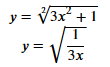
- 総和
\sum_{ 下付 }^{ 上付 }
{ }内が1文字の時は { } 省略可
$$
\sum\\
\sum_{i=0}^n\\
\sum_{i=1}^\infty a_k^2
$$
ちなみに \infty は無限大です。
実行結果
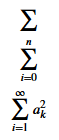
- 極限
\lim_{ 値1 \to 値2 }
{ }内が1文字の時は { } 省略可
$$
\lim_{n \to 0} f(x)
$$
実行結果

- 積分
\int_下付 ^上付
重積分は i の数を増やして多重積分を表す。
$$
\int_a^b f(x) dx \\
\iint_D dx \\
\iiint_D dx
$$
実行結果
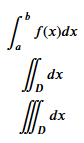
- 行列
\begin{pmatrix}
値00 & 値01 & ・・・・・ \\
値10 & 値11 & ・・・・・ \\
・・・・・・・
\end{matrix}
式ではないので $$ で挟む必要はありません。
\begin{pmatrix}
1 & 0 & 0 \\
0 & 1 & 0 \\
0 & 0 & 1
\end{pmatrix}
実行結果

Markdown にはまだ書き足りない部分もありますが、
Python プログラムを書いて行きたいので
これで Markdown の説明は終わりにします。
引き続き Python ファイルの作り方 を説明していきます。